Canva هي أداة تصميم رائعة وسهلة الاستخدام للغاية وستتيح لك الحصول على نتائج احترافية للغاية ، حتى لو لم يكن لديك الكثير من الخبرة. سأوضح لك في هذا المنشور كيفية استخدام Canva من البداية حتى تتمكن من البدء في الاستمتاع بجميع الموارد التي يوفرها. لا تفوت الفرصة!
ما هو Canva؟
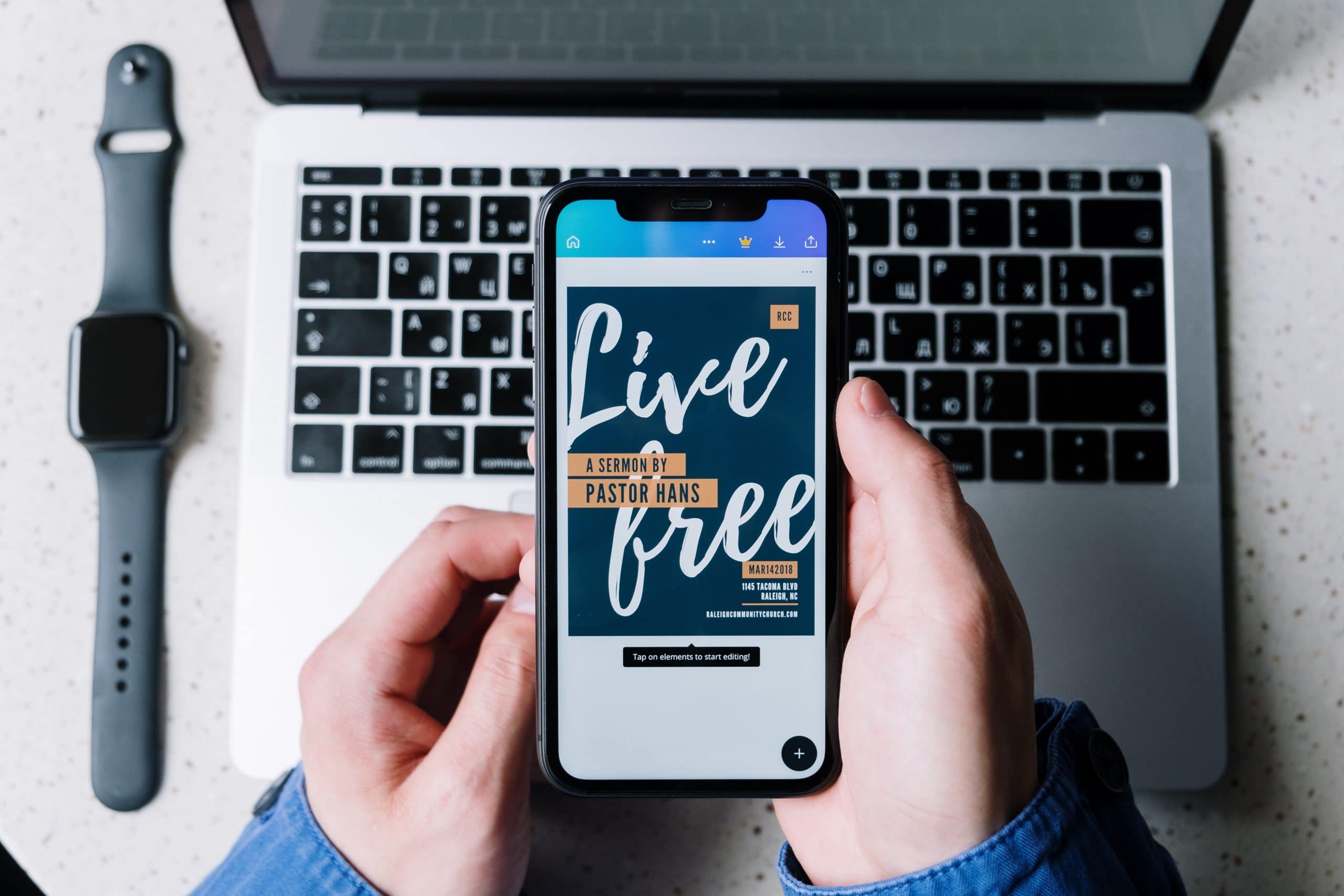
Canva هو ملف أداة على الإنترنت للتصميم من أجزاء المحتوى ، هي أداة مجانية لكنه يقدم أيضًا إصدارًا Pro ، إذا دفعت رسومًا تبلغ حوالي 9 يورو شهريًا. على الرغم من أن الفوائد التي يوفرها الإصدار المجاني كافية ويمكنك القيام بالعديد من الأشياء.
إحدى النقاط الإيجابية لهذه الأداة هي أنه بالإضافة إلى الويب ، لديه إصدار تطبيق لـ IOS و Android، حتى تتمكن من الوصول إلى تصميماتك وتعديلها من جهاز الكمبيوتر الخاص بك ومن هاتفك المحمول.
هل أداة مثالية لإنشاء محتوى لشبكاتك الاجتماعية، سواء كان لديك ملف تعريف تجاري أو إذا كانت شبكات شخصية. ولكنه أيضًا مصدر جيد لإنشاء محتوى شائع ، مثل الرسوم البيانية أو العروض التقديمية.
أين تجد قوالب Canva
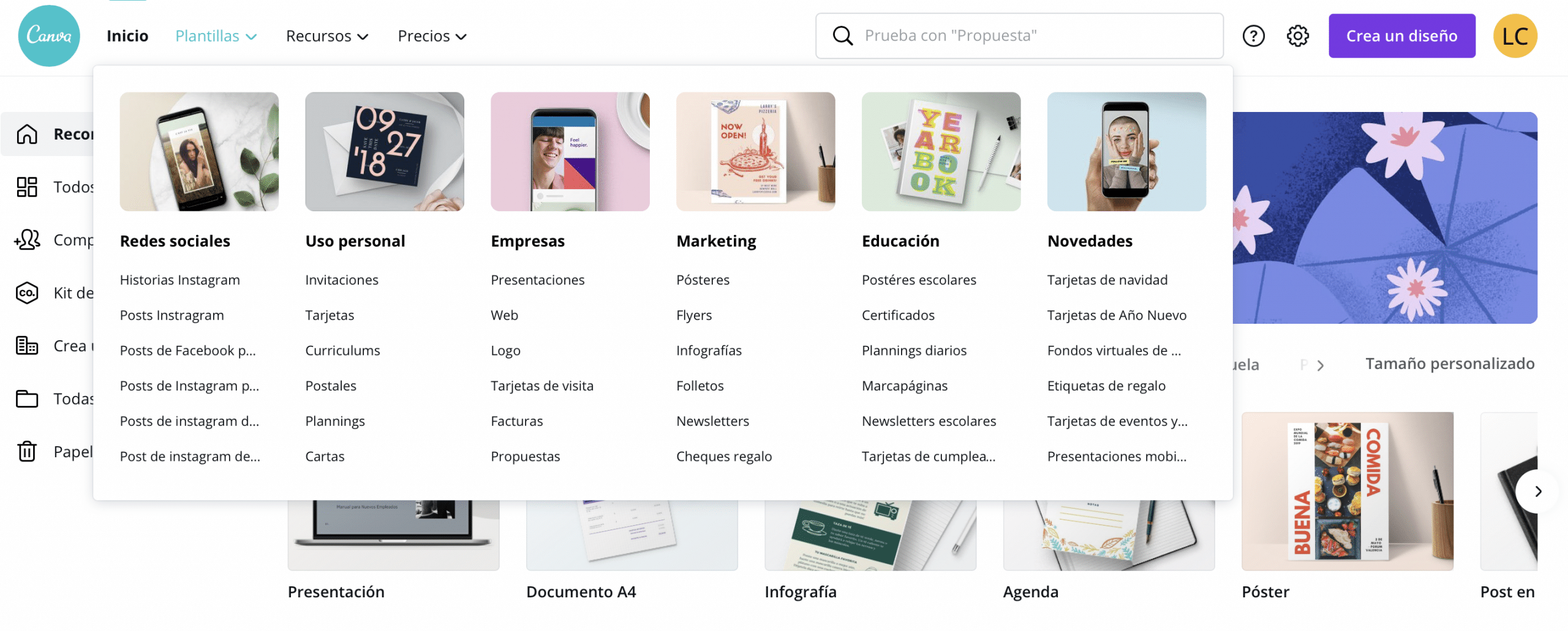
إنها أقوى موارد Canva. ستجد في التطبيق وعلى الويب عددًا لا حصر له من القوالب أنهم سيسمحون لك إنشاء المحتوى بسرعة كبيرة، لأنه ما عليك سوى اختيار واحدة واستبدال الصور والنصوص بصورك.
لجعل القالب يتكيف بشكل أفضل مع المحتوى الخاص بك ، يمكنك دائمًا تعديل بعض عناصر وألوان التصميم.
أفضل قوالب Canva
قوالب للاستخدام الشخصي
ال القوالب التي تسمح لك بإنشاء سيرة ذاتية جذابة تتكيف مع احتياجاتك. في Canva لديك تصميمات سيرة ذاتية من جميع الأنماط والألوان ، لذا فإن التوصية التي نقدمها دائمًا لتكييف تصميم سيرتك الذاتية مع الوظيفة التي تتقدم إليها باستخدام هذه الأداة يمكن أن تتوقف عن كونها كابوسًا.
لديك تصميمات مبسطة وتصاميم أكثر تفصيلاً. تذكر أنه يمكن تحرير القوالب ، لذا إذا لم تكن مقتنعًا باللون ، على سبيل المثال ، ولكن إذا كان التصميم ، فيمكنك دائمًا تغييره.
مورد آخر أستخدمه كثيرًا هو القوالب التخطيط والتقويمات. يمكنك تخصيصها وهي أداة رائعة لتنظيم أسبوعك أو شهرك أو يومك.
قوالب الوسائط الاجتماعية
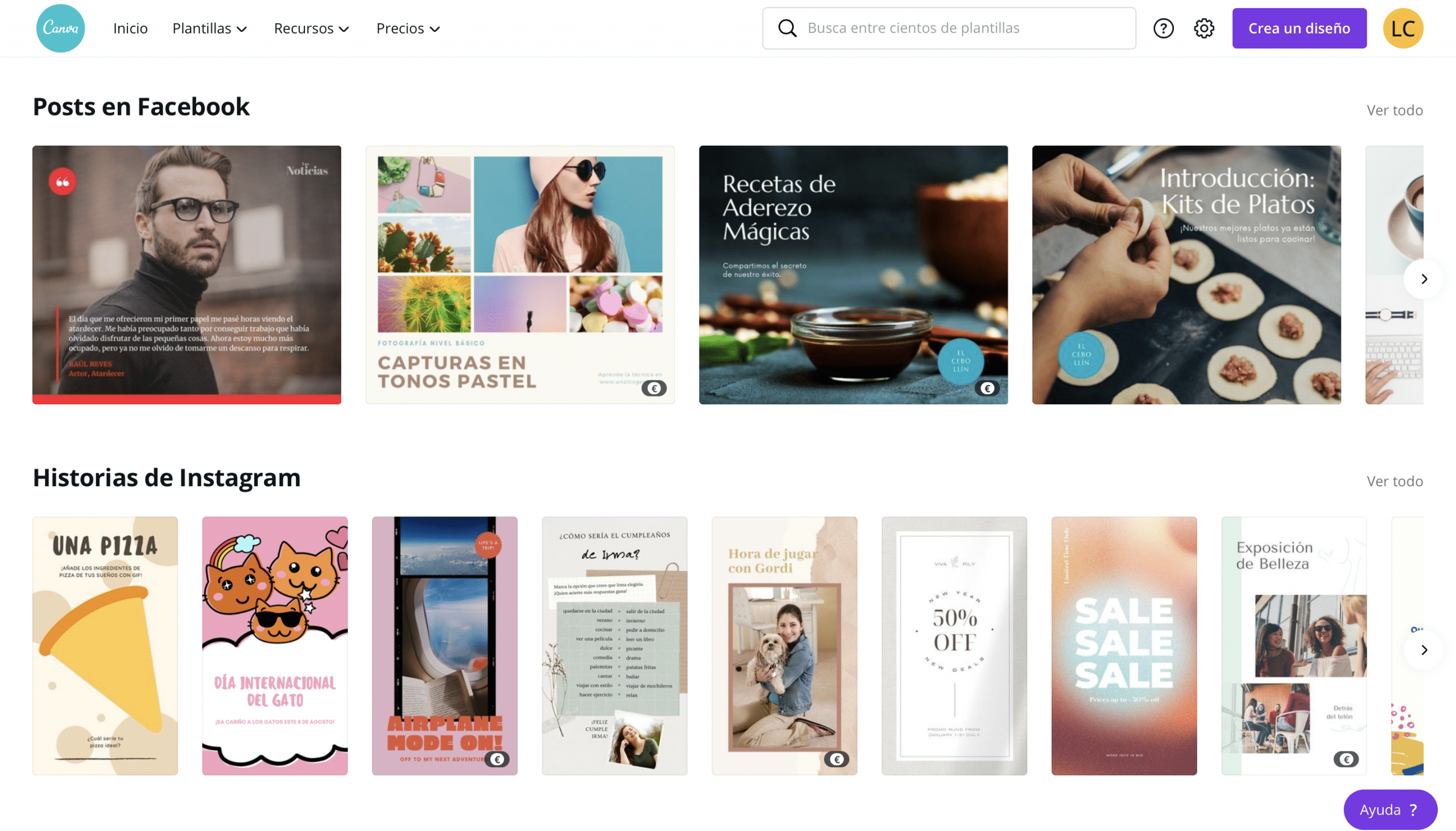
بالنسبة للشبكات الاجتماعية ، لديك جميع أنواع القوالب، يمكنك الإنشاء من قصصهُنَّ أكثر لفتًا للانتباه بالنسبة لـ Instagram في المنشورات الخاصة بالخلاصة أو النشر على Facebook أو مقاطع الفيديو لـ TikTok و Reels كما أنه مثير للاهتمام ، كمورد ، القوالب التي يقدمها لإنشاء صور مصغرة لمقاطع فيديو YouTube أو القوالب المصممة لإنشاء ديناميكيات تشاركية في الشبكات الاجتماعية والاستطلاعات.
الشيء الجيد هو أنه إذا كنت تقوم ، على سبيل المثال ، بإنشاء محتوى خاص بك إطعام من الانستغرام مع Canva ، يمكنك ضمان الحفاظ على الانسجام والأناقة في جميع منشوراتك. إذا كنت تصدق كل إطعام في نفس المستند ، يمكنك أن ترى كيف تتصرف القطع معًا ويمكنك تطبيق نفس لوحة الألوان عليها جميعًا.
قوالب للأعمال
Canva هو أداة صالحة تمامًا لمكان العمليسمح إنشاء محتوى احترافي للغاية. للأعمال اليومية ، قوالب لـ إنشاء العروض التقديمية إنها ضرورية ، فهي تسمح لك بإنشاء تصميمات احترافية وجذابة بصريًا ترافق المعارض الخاصة بك وتضيف قيمة إليها.
في قضايا الهوية المرئية للشركات ، Canva هو البرنامج المثالي للمبتدئين الباحثين عن الجودة. لديك قوالب له تصميم الشعار، شيء أساسي في دليل الهوية المرئية لأي علامة تجارية.
بنك الصور ومقاطع الفيديو والأيقونات والرسوم التوضيحية
Canva في أداة كاملة للغاية. داخل الويب ، لديه بنك مدمج من الصور ومقاطع الفيديو والموارد الرسومية، لذلك لدمج الصور ومقاطع الفيديو والأشكال والأيقونات والرسوم التوضيحية ، لن تضطر حتى إلى الخروج من البرنامج ، على الرغم من أنه من الواضح أنه يمكنك ذلك ، فإنه يسمح لك أيضًا بتحميل الموارد الخارجية.
مقاطع الفيديو والصور
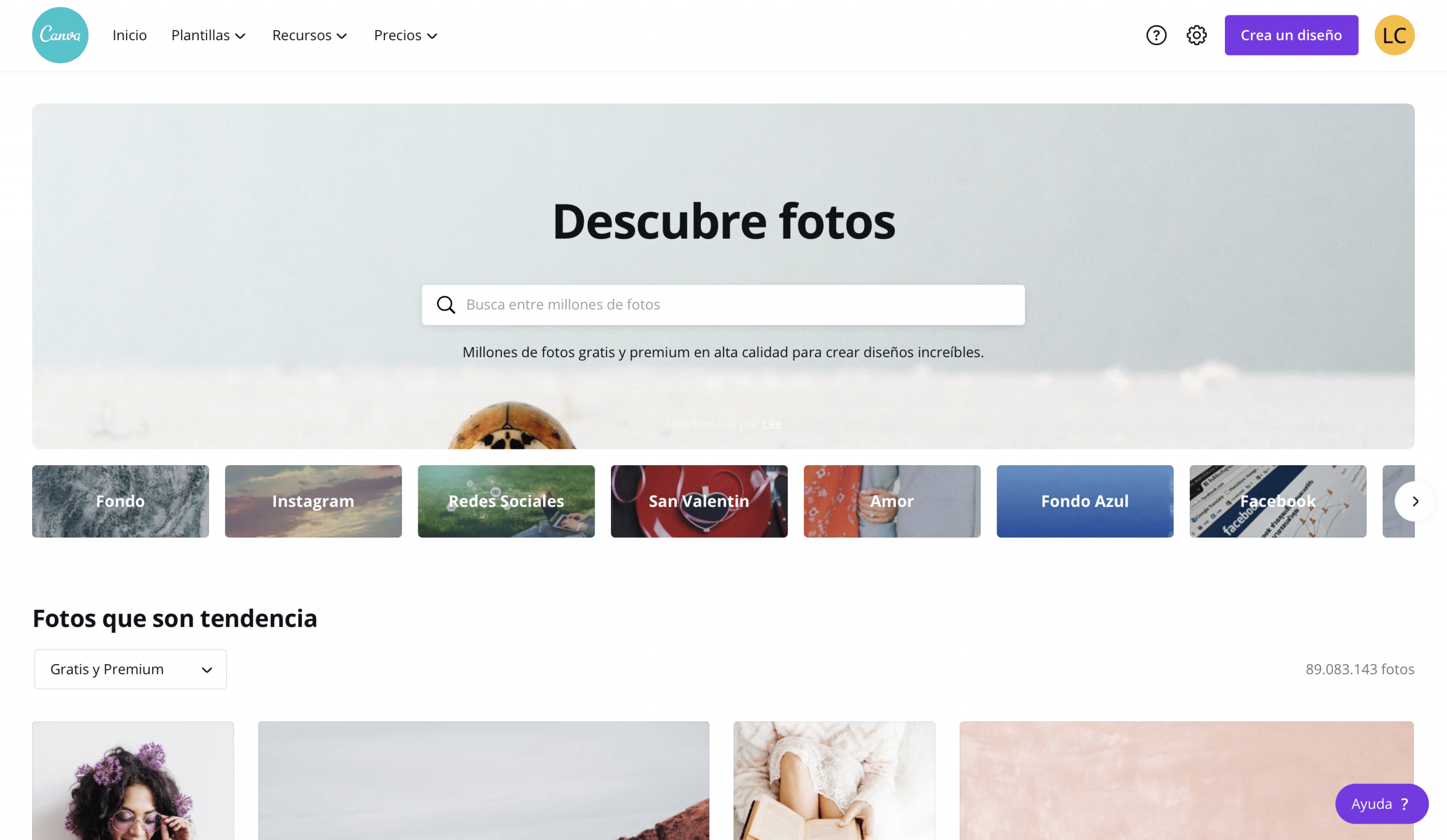
إذا لاحظت ، تخضع بعض الموارد للاشتراك المحترف ، ولكن لا يزال لديك موارد مجانية كافية لجعل تصميماتك أكثر وضوحًا وجاذبية.
لإضافة الصور ومقاطع الفيديو يمكنك الضغط على مباشرة وتظهر في وسط النموذج ، أو يمكنك سحبها لوضعه على إطارات الصور التي تم إنشاؤها بالفعل. لتغيير حجم وتعديل اقتصاص الصورة ، ما عليك سوى النقر عليها نقرًا مزدوجًا وتحريكها حتى تصبح حسب رغبتك.
المرشحات والتأثيرات
داخل Canva ، يمكنك أيضًا تطبيق المرشحات والتأثيرات على الصور لمساعدتك على مطابقة نمط صورك.
الأشكال والأيقونات والرسوم التوضيحية
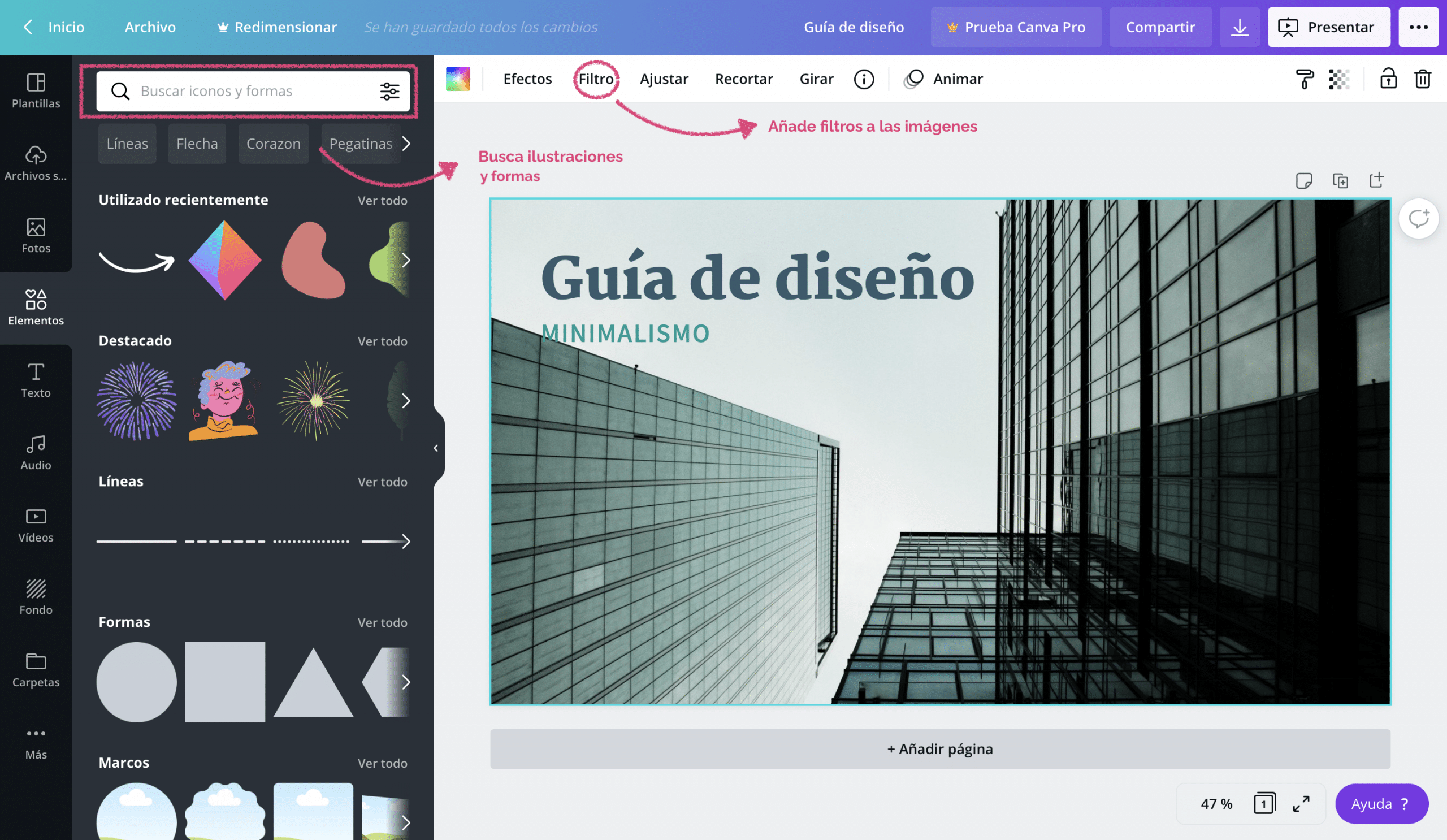
يتم إدراجها مثل الصور ، إنها مثيرة جدًا للاهتمام لتوفير معلومات إضافية للمحتوى ولتعزيز الأفكار ، ولكن أيضًا للإضافة عناصر زخرفية لتصميماتك.
في قسم العناصر ، يمكنك أيضًا إضافة إطارات صور يمكنك من خلالها إضافة محتوى لاحقًا. مفيد جدًا لإنشاء القوالب الخاصة بك.
الرسوم البيانية متوفرة في Canva
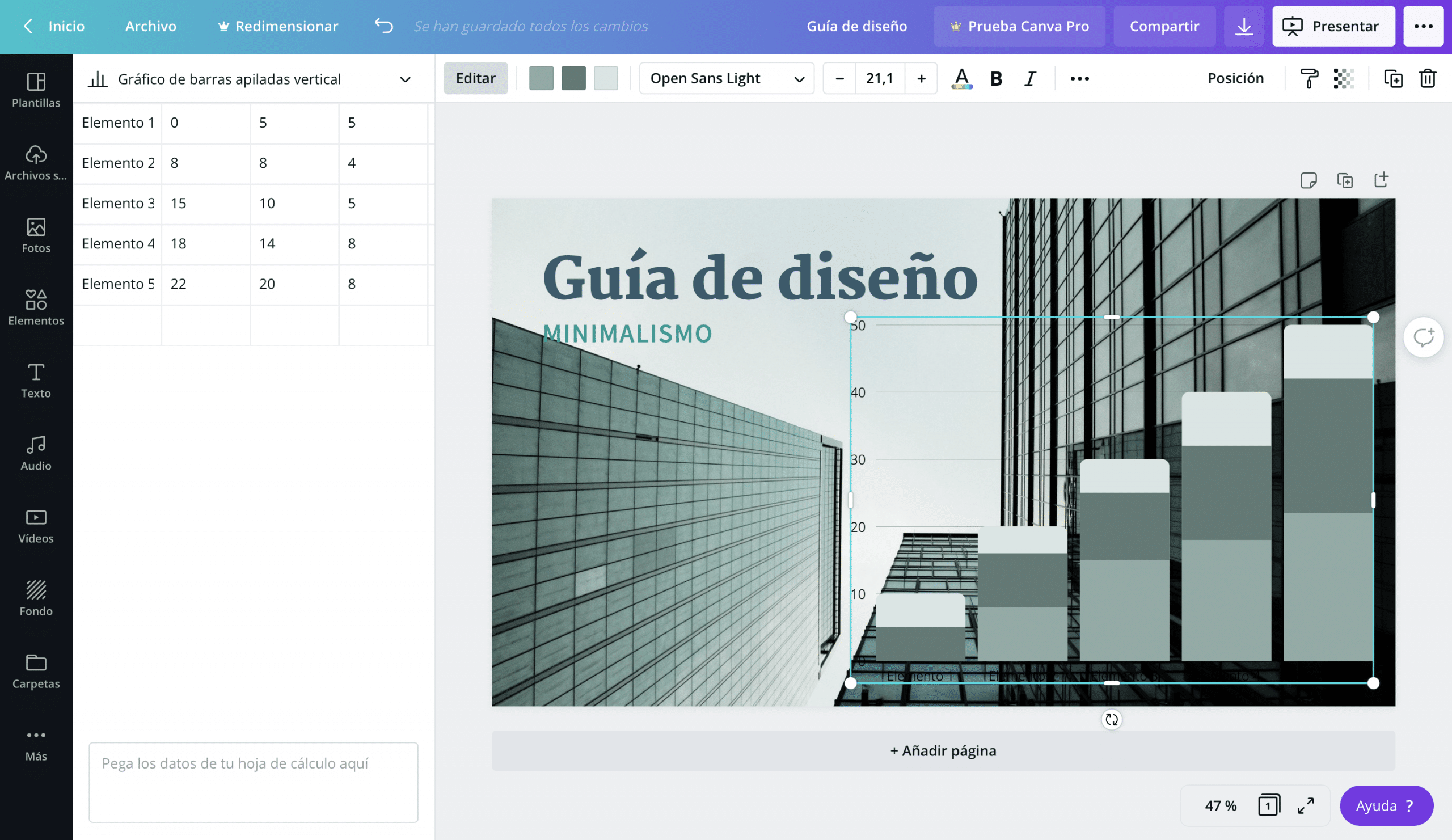
من لوحة العناصر يمكنك إضافة رسومات بسيطة إلى مستنداتك في Canva. لديك عدة موديلات متوفرة: بار ، خطي ، دائري ، تشتت ...
يمكنك تعديلها وإدخال البيانات مباشرة في Canva، عند إدراجهم في الصفحة ، سيتم فتح جدول بيانات صغير على الجانب الأيسر من البرنامج لتقوم بذلك.
الخطوط المطبعية ولوحات الألوان
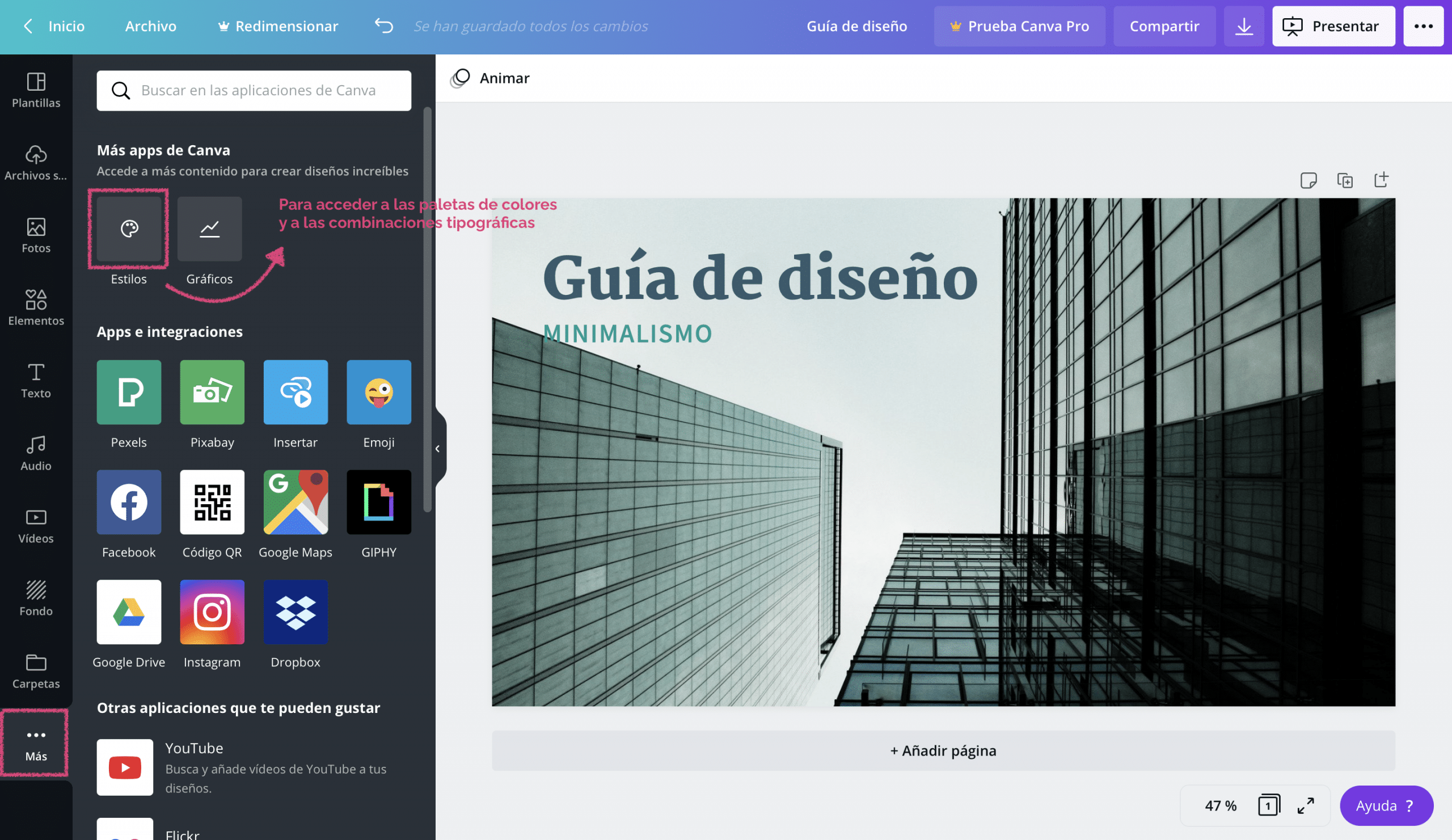
تقدم لك Canva مجموعة متنوعة من لوحات الألوان والمحارف بحيث يمكنك اختيار الأفضل لكل تصميم. للوصول إليها ، انتقل إلى اللوحة الجانبية ، إلى الزر «المزيد»> «الأنماط».
إذا كنت ستصمم من مستند فارغ ولن تستخدم أي قالب ، تساعدك لوحات ألوان Canva على اختيار نظام ألوان متناغم. أيضًا ، عندما تقوم بإدراج صورة ، تظهر لوحة ألوان تلك الصورة في خيارات الألوان ، بحيث يمكنك اختيار الصور بلوحة ألوان مماثلة أو إعطاء تلك الألوان لعناصر مختلفة من المستند.
بالنسبة لخطوط الطباعة ، فإن الشيء الأكثر إثارة للاهتمام هو أنها لا تمنحك فقط إمكانية الوصول إلى مجموعة متنوعة كبيرة يقدمون لك أفكارًا عن تركيبات الأنواع الوحشية.
بعض الأسئلة الشائعة حول Canva
كيف يمكنني إنشاء حسابي على Canva؟
لإنشاء حساب جديد في Canva ، ما عليك سوى الدخول إلى الويب والنقر على «تسجيل» (على اليمين ، في الجزء العلوي من الشاشة).
سيعطيك خيار التسجيل باستخدام حساب Google الخاص بك أو Facebook أو عبر البريد الإلكتروني. اختر الخيار الذي تفضله وستكون جاهزًا لبدء الاستمتاع بـ Canva.
هل من الأفضل العمل بالقوالب أم من البداية؟
هذا يعتمد، يعتمد ذلك على مدى وضوح التصميم لديك والوقت الذي تريد تكريسه وتجربتك. لديك دائمًا خيار التصميم على مستند فارغ ، يمكنك إنشاء قطع رائعة تبدأ من البداية. لكن هذا لا يعني أن العمل مع القوالب أقل احترافًا ، فالقوالب هي مورد رائع يوفر الوقت وأنها موجودة لتستفيد منها.
كيف يمكنني حفظ تصميماتي؟
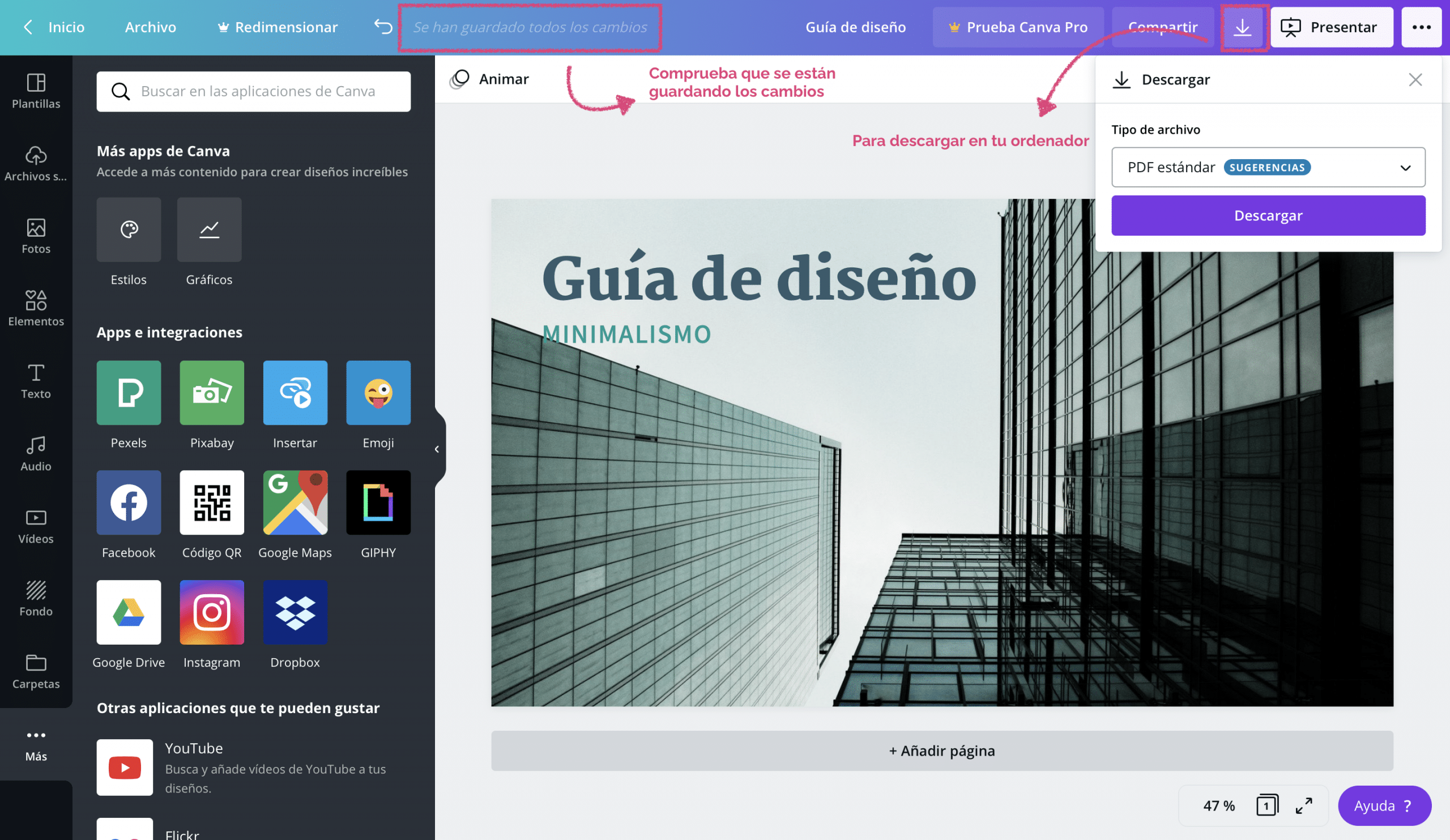
لا تكن مجنونًا بالبحث عن زر لحفظ تغييراتك في Canva ، لأنه هذه الأداة تحفظهم تلقائيًا أثناء تحرير المستند.
نعم يمكنك تنزيل التصميمات على جهاز الكمبيوتر الخاص بك عن طريق الضغط على زر "التنزيلات" على الجانب الأيمن من الشاشة ، يمكنك حتى حفظ عروضك التقديمية كملف PowerPoint!
أخيرًا ، تذكر ذلك يعمل Canva مثل السحابة. يمكنك الوصول إلى تصميماتك من أي جهاز تقوم بتسجيل الدخول إليه أنت فقط بحاجة إلى اتصال بالإنترنت!
